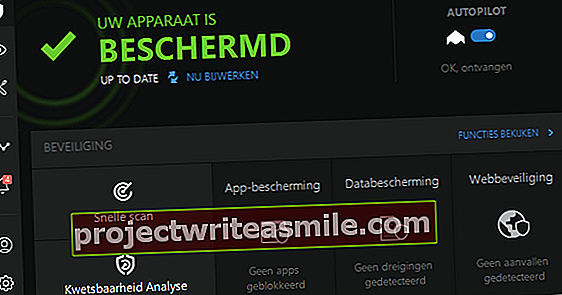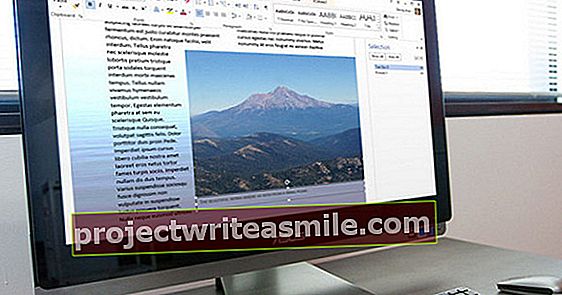Ehkä sinulla oli lapsena tietty MS-DOS-peli, jota haluat pelata uudelleen. Tai ehkä on vanha DOS-sovellus, jota todella tarvitset työhön. Onneksi DOS-sovelluksia on mahdollista ajaa Windows 10: ssä.
Ensin sinun on tarkistettava, onko sinulla Windows 10: n 32-bittinen vai 64-bittinen versio. Voit nähdä sen menemällä asetukset mennä ja jatkaa Järjestelmä> Tiedot napsauttaa. Tämän jälkeen sinulle annetaan tietoja järjestelmästäsi, mukaan lukien käyttöjärjestelmän bittien lukumäärä osiossa Järjestelmän tyyppi. Lue myös: 10 vinkkiä MS-DOS: lle Windows 10: ssä.

Windows 10 32-bittinen
Jos sinulla on Windows 10: n 32-bittinen versio, voit suorittaa DOS-ohjelmia ilman ongelmia kaksoisnapsauttamalla niitä. Näkyviin tulee ponnahdusikkuna, jossa sinua pyydetään asentamaan NTVDM-toiminto. Kun teet tämän, DOS-sovellus ladataan eikä sinun tarvitse enää tehdä mitään DOS-ohjelmien ajamiseksi.
Windows 10 64-bittinen
Jos sinulla on Windows 10: n 64-bittinen versio, se on hieman monimutkaisempi. Tarvitset sitten virtuaalikoneen, joka voi toimia Windowsissa DOS-ympäristön, kuten vDos, luomiseen.
On hyvä idea asentaa vDos kansioon, josta varmuuskopioit säännöllisesti, koska vDos tallentaa kaiken, mitä teet DOS: ssä, kansioon, johon asennit ohjelman.

Kun vDos on asennettu, näet DOS-ympäristön uudessa ikkunassa. Sinun on ensin painettava mitä tahansa näppäintä tietokantaohjelman suorittamiseksi. Jos napsautat sitten 0-painiketta, voit työskennellä DOS: ssa tavalliseen tapaan.

Asenna vDos-ikkuna
Voit pienentää ikkunaa napsauttamalla Windows-avain ja F11 ja voit suurentaa sitä painamalla Windows-avain ja F12 työntää. Voit myös syöttää haluamasi ikkunan koon vDos-asetuksiin. Jos teet niin, sovellus avautuu aina tämän muotoisessa ikkunassa jälkikäteen.